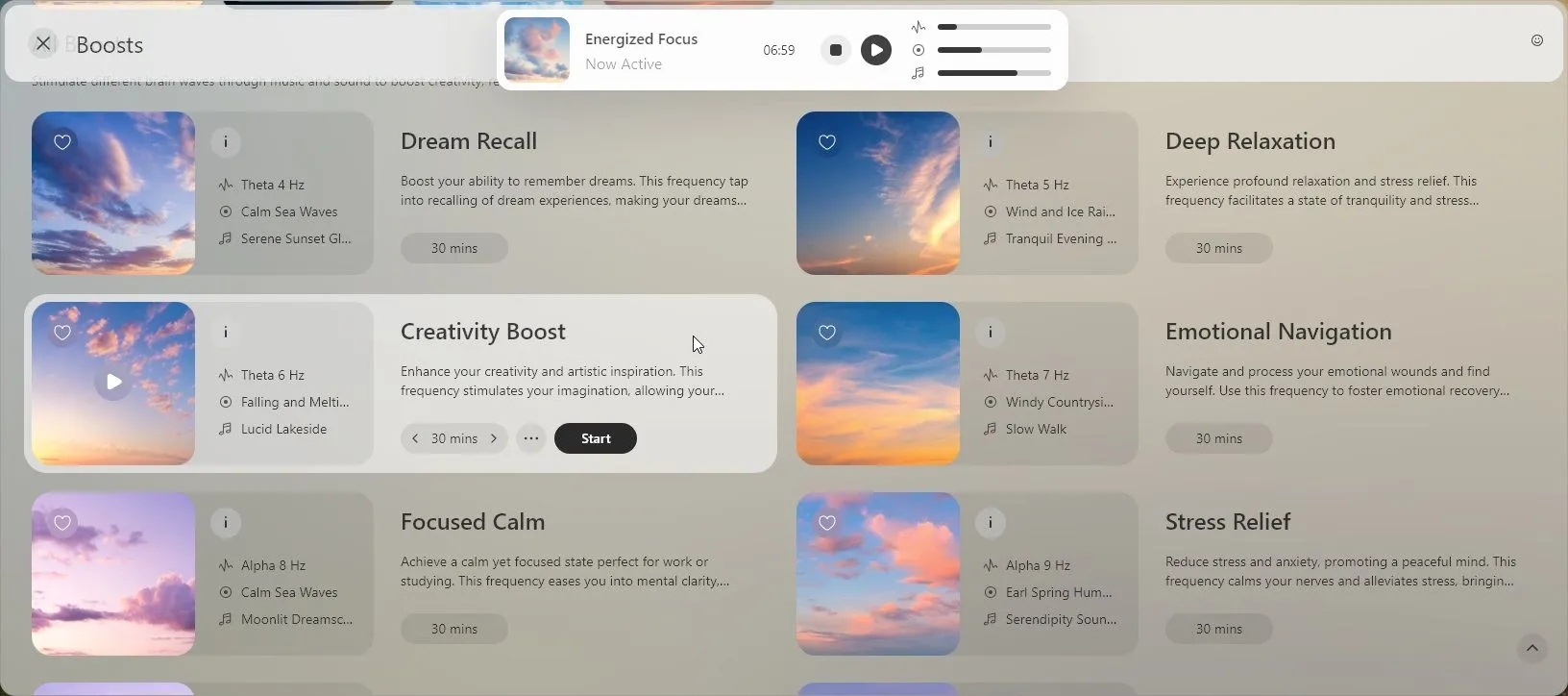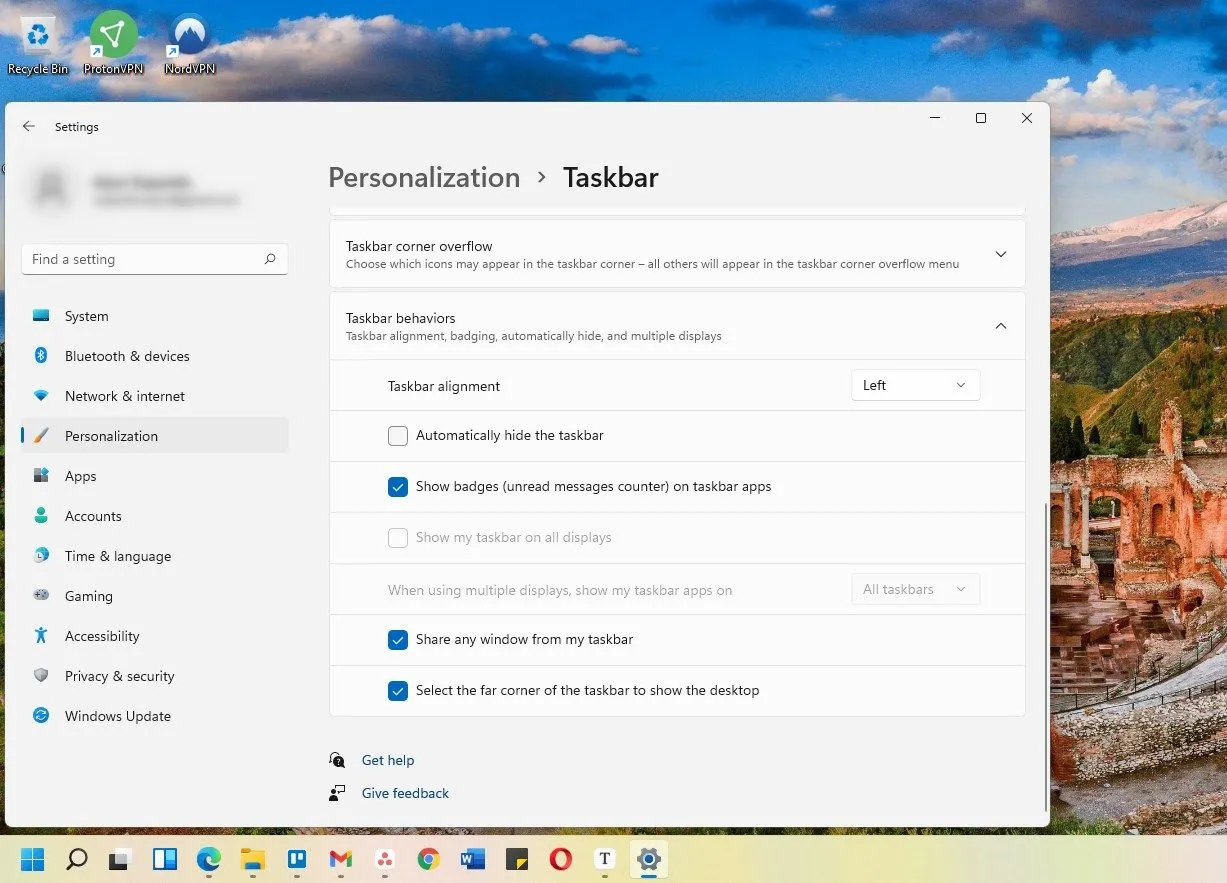Việc kết hợp và tận dụng sức mạnh của các ứng dụng trí tuệ nhân tạo (AI) khác nhau có thể tạo ra những đột phá đáng kinh ngạc trong quy trình làm việc của bạn, miễn là bạn nắm vững cách khai thác tối đa khả năng riêng biệt của từng công cụ. Với một chút luyện tập, khi bạn biết cách tích hợp các công cụ AI mạnh mẽ như Grammarly, Lightroom và Claude, quy trình làm việc của bạn sẽ trở nên tinh gọn và hiệu quả hơn, tiết kiệm đáng kể thời gian và công sức.
Là một người sáng tạo nội dung cho blog du lịch, tôi đã áp dụng thành công Grammarly, Lightroom và Claude vào quy trình nghiên cứu và tạo bài viết. Tuy nhiên, những phương pháp này hoàn toàn có thể được ứng dụng rộng rãi trong nhiều lĩnh vực và tình huống khác nhau.
Tích Hợp AI Vào Quy Trình Sáng Tạo Nội Dung Để Đạt Hiệu Suất Vượt Trội
1. Khởi Đầu Với Claude: Nghiên Cứu và Động Não Ý Tưởng Sâu Rộng
Các công cụ AI là trợ thủ đắc lực cho hoạt động nghiên cứu và động não ý tưởng. Ngày nay, việc bế tắc ý tưởng không còn là lý do chính đáng để trì hoãn công việc. Tôi thường sử dụng Claude, Perplexity và ChatGPT để lên ý tưởng cho các bài viết blog của mình, nhưng trong trường hợp này, tôi sẽ tập trung vào Claude.
Ở giai đoạn này, mục tiêu chính của tôi là nghiên cứu. Vì vậy, tôi đã đưa ra yêu cầu (prompt) cho Claude như sau:
“Tôi muốn viết một bài báo cho một trang web tập trung vào du lịch Bắc Âu, cung cấp các mẹo chụp ảnh độc đáo cho kênh đào Nyhavn ở Copenhagen. Bạn có thể giúp tôi tạo ra một số ý tưởng về chủ đề/tiêu đề không? Tôi không cần dàn ý; tôi chỉ cần các ý tưởng ngay bây giờ.”
Claude đã cung cấp rất nhiều ý tưởng hữu ích, và tôi đã sử dụng nhiều trong số đó làm tiêu đề phụ cho bài viết cuối cùng của mình.
Trước khi bắt tay vào viết, tôi thường tìm kiếm trên các công cụ tìm kiếm để xem những nội dung nào đang có hiệu suất tốt và cách tôi có thể cải thiện chúng. Perplexity là một công cụ tuyệt vời để phân tích các bài viết xếp hạng cao, và mặc dù việc đăng ký Perplexity Pro rất đáng giá, người mới bắt đầu vẫn có thể tự mình tìm kiếm trên Google.
2. Notion AI: Tóm Tắt Thông Tin Nhanh Chóng và Toàn Diện
Notion AI là một trong những công cụ AI bị đánh giá thấp nhất trong phân khúc của nó, nhưng lại là một cách tuyệt vời để sử dụng Notion hiệu quả hơn. Sau khi hoàn thành giai đoạn nghiên cứu ban đầu với Claude, tôi đã sử dụng Notion AI để tóm tắt toàn bộ thông tin.
Bạn được cung cấp 50 lượt phản hồi miễn phí của Notion AI cho mỗi không gian làm việc, đủ cho người dùng thông thường. Tôi chỉ cần bôi đen văn bản của mình, nhấp vào biểu tượng AI và chọn “Summarize this page” (Tóm tắt trang này) để Notion AI tự động tổng hợp.
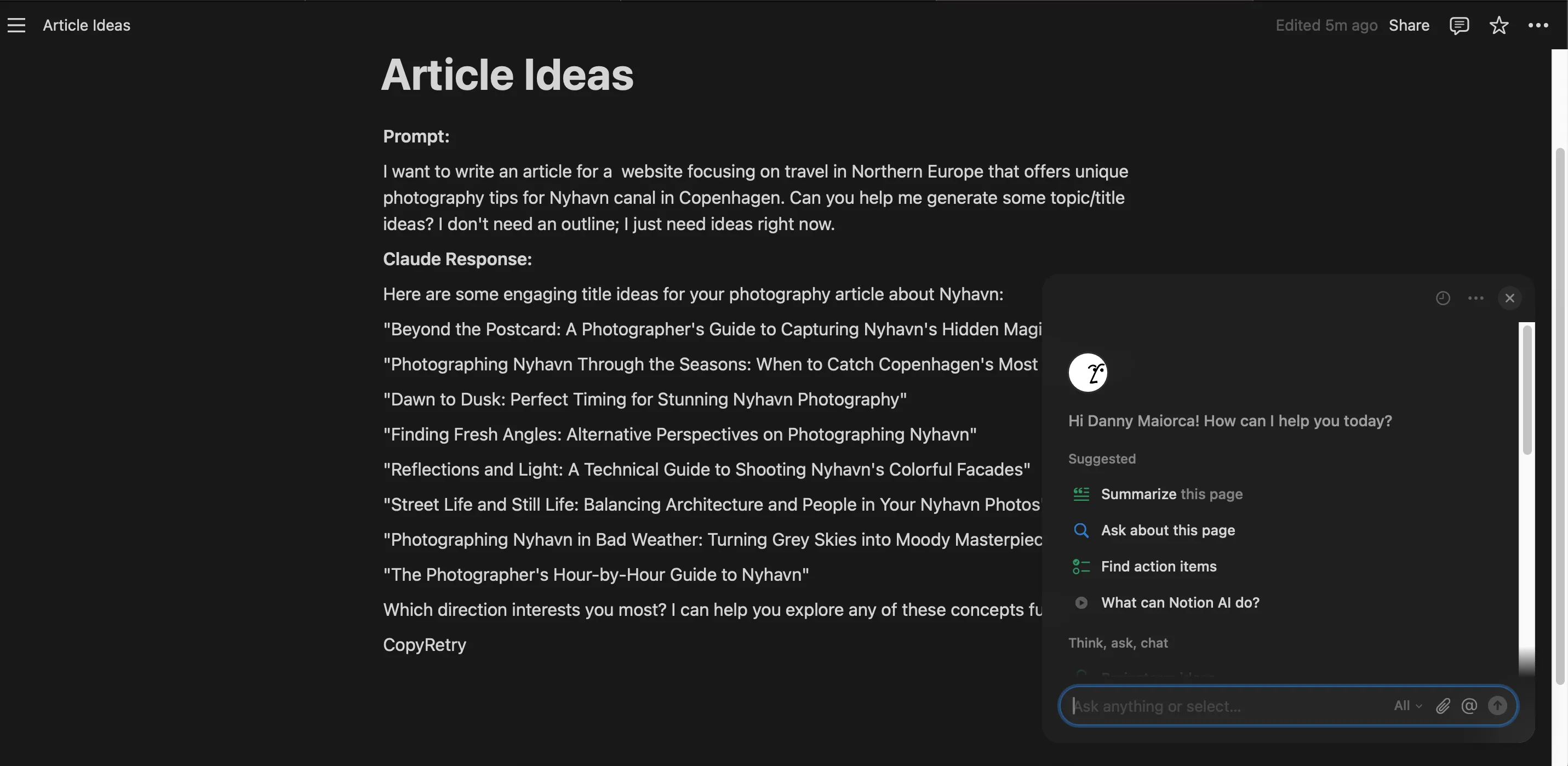 Giao diện Notion AI minh họa cách công cụ tóm tắt nội dung nghiên cứu nhanh chóng và hiệu quả
Giao diện Notion AI minh họa cách công cụ tóm tắt nội dung nghiên cứu nhanh chóng và hiệu quả
Tôi chủ yếu sử dụng Notion AI để nắm bắt toàn bộ ngữ cảnh và hiểu rõ nghiên cứu của mình cho đến thời điểm hiện tại. Sau khi hoàn thành bước này, việc tiếp tục phát triển các dàn ý chi tiết trở nên dễ dàng hơn nhiều.
3. ChatGPT: Xây Dựng Dàn Ý Chuyên Nghiệp và Khám Phá Cấu Trúc
Tôi thường bắt đầu bằng việc phác thảo những nội dung cần có trong một bài viết cho trang web du lịch của mình, sau đó tìm kiếm những khoảng trống cần bổ sung. ChatGPT là một công cụ xuất sắc cho việc này.
Khi yêu cầu ChatGPT hỗ trợ lập dàn ý, tôi sẽ đưa ra prompt rõ ràng để AI hiểu mục tiêu của tôi. Prompt của tôi có thể trông như thế này:
“Tôi đang viết một bài báo dài 2.000 từ có tiêu đề “Hướng Dẫn Nhiếp Ảnh về Nyhavn, Copenhagen” cho blog của mình về du lịch Bắc Âu. Để có ngữ cảnh, tôi là một nhiếp ảnh gia 8 năm kinh nghiệm và đã sống ở Copenhagen hơn 3 năm. Hãy cung cấp cho tôi một dàn ý sơ bộ dựa trên các thông số này.”
ChatGPT sau đó sẽ gửi lại một dàn ý sơ bộ. Tôi thường chọn những phần mình thích và bỏ qua những phần không phù hợp. Đối với những phần được chọn, tôi sẽ thêm vào phong cách riêng và quyết định xem có muốn đào sâu vào bất kỳ điểm nào mà ChatGPT đã gợi ý hay không.
Tôi không khuyến nghị coi dàn ý của ChatGPT là “lời thánh” và tôi cũng không cho rằng viết toàn bộ bài báo bằng ChatGPT là một ý hay. Thay vào đó, nó giống như một bài tập để kích thích tư duy của tôi. Tôi cũng tuyệt đối không bao giờ sử dụng các chủ đề hoặc khuyến nghị mà tôi không có kinh nghiệm trực tiếp.
Đôi khi, tôi sẽ cung cấp dàn ý riêng của mình cho ChatGPT và hỏi xem nó có đề xuất nào không. Sau đó, tôi bắt đầu viết khi tôi sẵn sàng. Tôi không bao giờ sử dụng AI để viết văn bản thực tế; có thể tôi là người theo chủ nghĩa thuần túy, nhưng tôi tin rằng mọi thứ được xuất bản dưới tên tôi phải “là của tôi”.
4. Lightroom AI: Nâng Tầm Chỉnh Sửa Ảnh Với Các Tính Năng Thông Minh
Tôi không tin tưởng AI để thực hiện hầu hết công việc chỉnh sửa ảnh của mình, và thành thật mà nói, tôi quá yêu thích công việc này để giao phó hoàn toàn cho AI. Tuy nhiên, đôi khi tôi vẫn tích hợp các tính năng chỉnh sửa AI của Lightroom vào quy trình làm việc của mình.
Denoise (Khử nhiễu) là tính năng chỉnh sửa AI yêu thích nhất của tôi trong Lightroom. Tôi không thích thực hiện thao tác này thủ công, và tôi nhận thấy công cụ này khá hiệu quả nếu bạn không lạm dụng nó. Tôi thường điều chỉnh thanh trượt sao cho bức ảnh không bị làm phẳng hoàn toàn; nếu không, nó sẽ trông rõ ràng là đã được xử lý bằng AI. Theo tôi, một chút hạt (grain) vẫn hoàn toàn chấp nhận được.
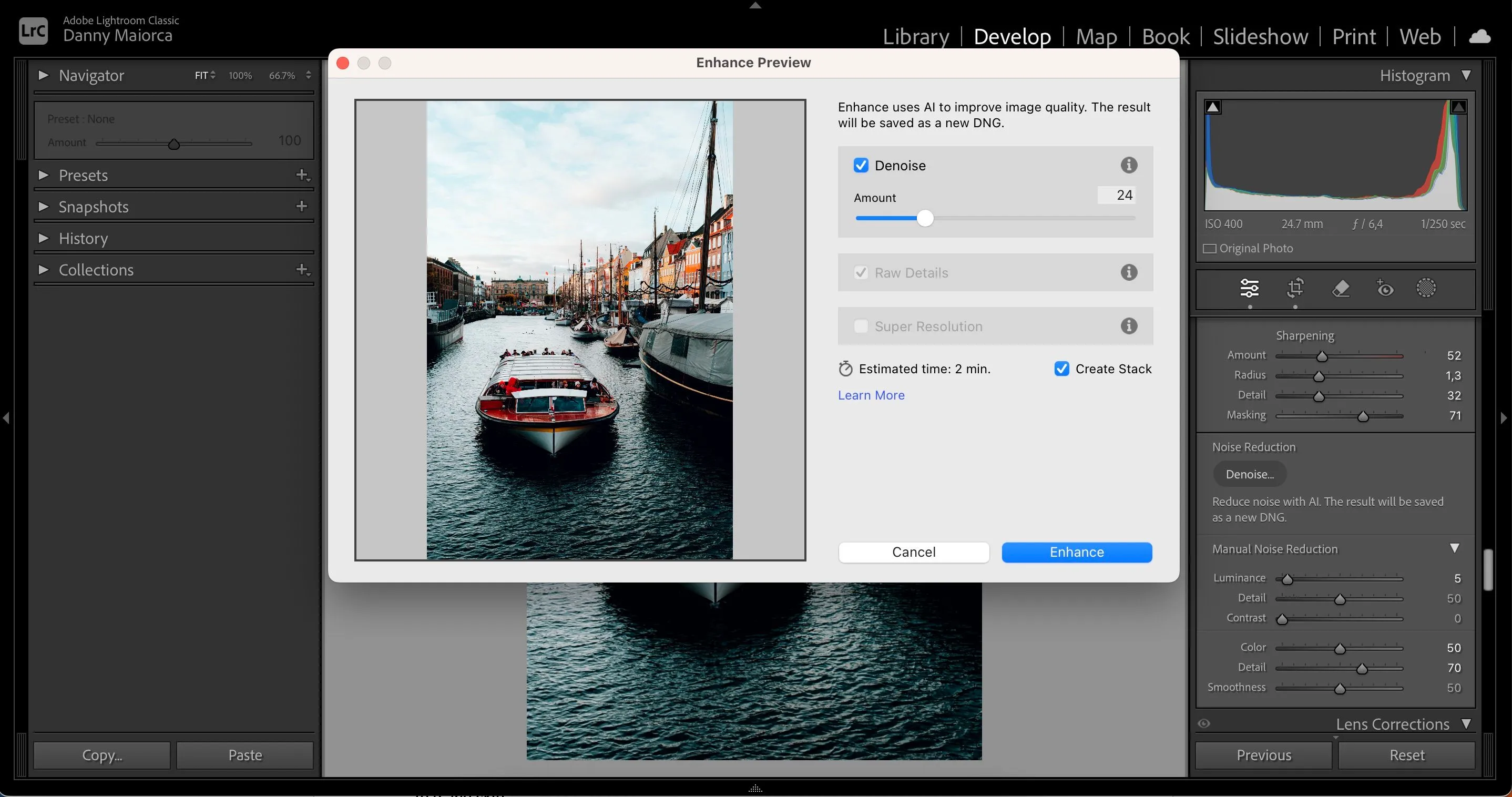 Thao tác sử dụng tính năng Denoise AI của Adobe Lightroom để giảm nhiễu ảnh, cải thiện chất lượng hình ảnh
Thao tác sử dụng tính năng Denoise AI của Adobe Lightroom để giảm nhiễu ảnh, cải thiện chất lượng hình ảnh
Một tính năng khác của Lightroom mà tôi sử dụng là tùy chọn tự động chọn chủ thể hoặc hậu cảnh. Công cụ này sau đó cho phép bạn điều chỉnh độ phơi sáng, v.v., chỉ cho phần đó của bức ảnh.
Tôi đôi khi sử dụng Auto Enhance (Tự động Nâng cao) để có ý tưởng cho bức ảnh của mình, nhưng hiếm khi để ảnh giữ nguyên trạng thái đó.
5. Grammarly: Công Cụ Hỗ Trợ Biên Tập Văn Bản Tinh Chỉnh
Mặc dù tôi tự mình viết mọi thứ, Grammarly là công cụ tôi tin dùng để phát hiện lỗi chính tả. Vì tôi không còn phải dành hàng giờ để rà soát văn bản thủ công tìm lỗi đánh máy, Grammarly là một trong những công cụ AI trả phí xứng đáng đầu tư.
Tôi đã tải xuống plugin Grammarly cho Chrome để có thể chỉnh sửa trực tiếp trong Google Doc của mình (hoặc sau khi tôi tải văn bản lên WordPress). Bạn có thể tải plugin Grammarly cho Safari, nhưng nó luôn khiến trình duyệt của tôi bị treo. Thật không may, ứng dụng/bàn phím Grammarly cho iPad cũng gây ra hiệu ứng tương tự.
Đầu tiên, tôi xử lý các lỗi chính tả và ngữ pháp. Sau đó, tôi sử dụng tab Clarity (Độ rõ ràng) để làm cho văn bản của tôi súc tích hơn. Nếu tôi tìm thấy các từ lặp lại, AI của Grammarly có thể phát hiện chúng. Tôi không sử dụng tất cả các gợi ý về độ rõ ràng của Grammarly, nhưng nó vẫn là một công cụ vô cùng giá trị.
6. ChatGPT: Tự Động Hóa Soạn Thảo Nội Dung Mạng Xã Hội Hiệu Quả
Tôi thường chia sẻ các bài viết của mình lên Pinterest, và để đẩy nhanh quá trình này, tôi thường soạn thảo nội dung với ChatGPT. Tuy nhiên, đây luôn là bản nháp đầu tiên; tôi thường thêm phong cách riêng và sửa lỗi đánh máy sau đó.
Các prompt của tôi khá tương đồng và thường trông như thế này:
“Tôi muốn bạn đóng vai trò là người quản lý nội dung mạng xã hội cho một trang web du lịch tập trung vào du lịch Bắc Âu. Nhiệm vụ của bạn: Soạn thảo 5 bài đăng Pinterest chia sẻ bài viết có tên “Hướng Dẫn Nhiếp Ảnh về Nyhavn”. Giọng văn không được robot hay mang tính quảng cáo, và cần viết bằng tiếng Anh Mỹ. Vui lòng sử dụng tối đa 250 ký tự. Thêm các từ khóa sau: “copenhagen photography”, “nyhavn”, và “copenhagen aesthetic”.”
ChatGPT sau đó sẽ soạn thảo các bài đăng của tôi. Tôi sao chép bất kỳ nội dung nào mình thích vào một Google Doc trước khi tinh chỉnh và sửa lỗi. Sau đó, tôi lên lịch đăng bài bằng công cụ AI của Tailwind.
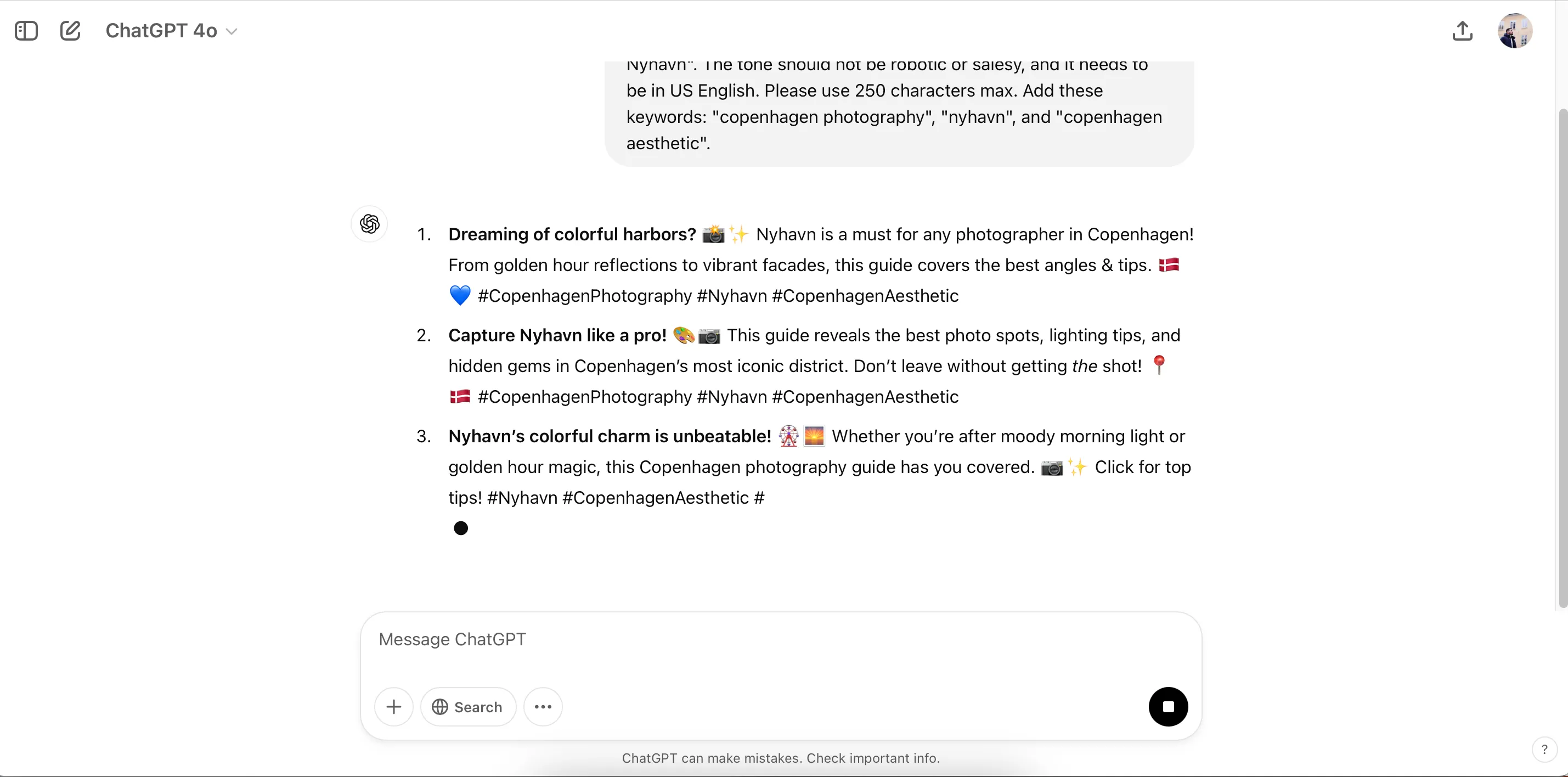 Ví dụ về ChatGPT tạo nội dung bài đăng Pinterest dựa trên yêu cầu cụ thể của người dùng cho một bài viết blog
Ví dụ về ChatGPT tạo nội dung bài đăng Pinterest dựa trên yêu cầu cụ thể của người dùng cho một bài viết blog
Trong khi tôi đã minh họa cách tạo một bài viết blog với AI đóng vai trò hỗ trợ, bạn hoàn toàn có thể sử dụng nhiều ứng dụng cùng nhau cho mọi loại mục đích khác. Hãy thử áp dụng công nghệ này cho các hoạt động nghiên cứu, tạo thói quen và nhiều hơn thế nữa để tối ưu hóa hiệu suất làm việc của bạn.